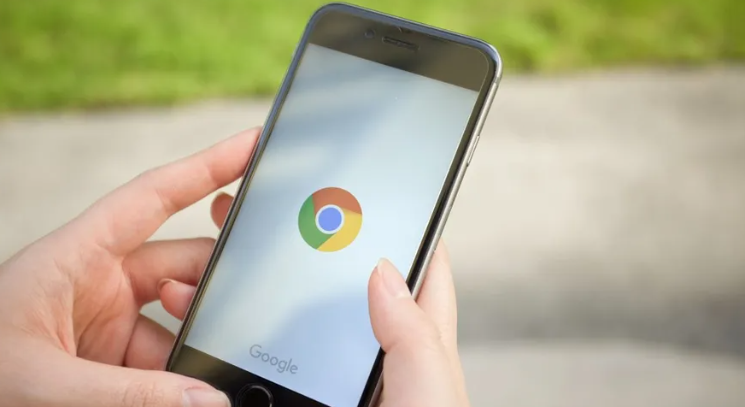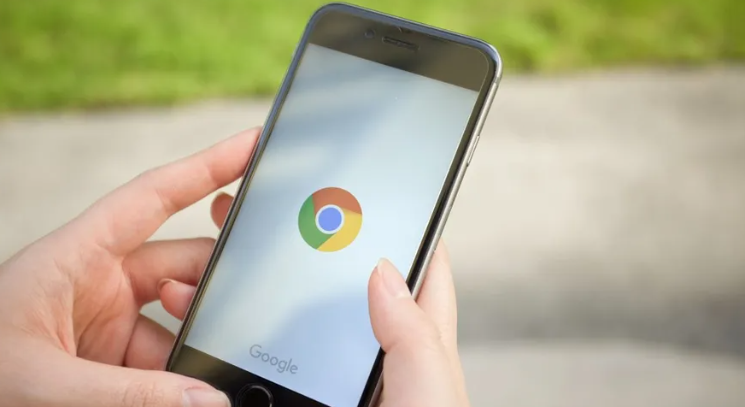
以下是Google Chrome浏览器下载安装后数据备份与恢复操作:
1. 书签备份
- 打开Chrome浏览器,点击右上角三个点→“书签”→“书签管理器”。
- 在书签管理器右上角点击三个点,选择“导出书签”,保存为HTML文件(如`书签备份.`)。
2. 密码备份
- 进入设置→“自动填充”→“密码”,点击右上角三个点,选择“导出密码”。
- 输入Windows账户密码确认后,密码会加密保存为CSV文件。
3. 用户数据文件夹备份
- 关闭Chrome浏览器,按`Win+R`键输入`%LOCALAPPDATA%\Google\Chrome\User Data`,回车进入目录。
- 找到名为“Default”的文件夹,复制到安全位置(如D盘)。此文件夹包含书签、历史记录、扩展程序等数据。
4. 书签恢复
- 打开Chrome浏览器,进入书签管理器,点击右上角三个点→“导入书签”,选择之前导出的HTML文件即可。
5. 密码恢复
- 进入设置→“自动填充”→“密码”,点击右上角三个点,选择“导入密码”,选择之前导出的CSV文件并按提示操作。
6. 用户数据文件夹恢复
- 关闭Chrome浏览器,删除或重命名当前用户数据目录下的“Default”文件夹(建议先备份原文件夹)。
- 将之前备份的“Default”文件夹复制到`%LOCALAPPDATA%\Google\Chrome\User Data`目录,重启浏览器即可恢复所有数据。
通过以上步骤,可全面备份和恢复Chrome浏览器的核心数据,避免因系统故障或重装导致的信息丢失。